Kaspersky Lab menawarkan pengguna pelbagai produk perisian untuk perlindungan komputer peribadi. Ini adalah aplikasi anti-virus untuk pelbagai sistem operasi dan program untuk melindungi PC anda semasa bekerja di Internet. Untuk bekerja dengan aplikasi ini, anda perlu membeli lesen, tetapi dalam sebulan anda dapat menggunakan program dalam mod percubaan.
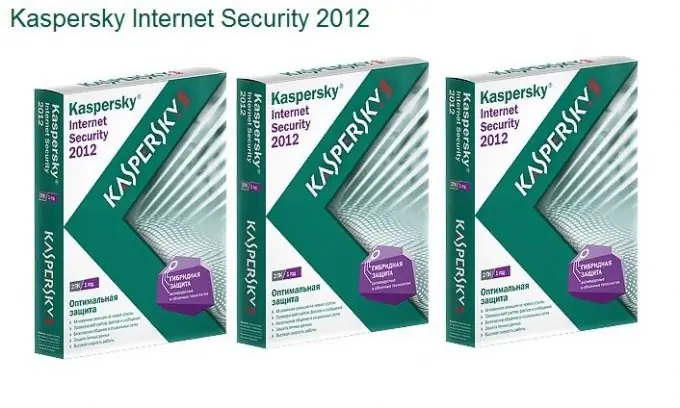
Arahan
Langkah 1
Pergi ke laman web Kaspersky Lab rasmi di www.kaspersky.com untuk memuat turun dan mengaktifkan versi percubaan produk anti-virus. Pilih program yang sesuai dengan anda dan muat turun ke komputer anda. Jalankan fail dengan mengklik dua kali padanya dengan butang tetikus kiri.
Langkah 2
Wizard Penyediaan Aplikasi akan terbuka, di tetingkap pertama pilih jenis pemasangan: "Pemasangan standard", dalam hal ini aplikasi akan dipasang dengan parameter yang disarankan oleh pakar pemaju. Anda juga dapat memasang antivirus dengan kemampuan untuk mengubah tetapan. Klik butang Seterusnya.
Langkah 3
Baca teks perjanjian lesen untuk terus memasang versi percubaan Kaspersky, klik butang "Seterusnya". Di tetingkap seterusnya, anda dijemput untuk berpartisipasi dalam program yang menyediakan untuk menghantar maklumat mengenai ancaman ke Makmal Kaspersky. Sekiranya anda ingin turut serta, tandai kotak dan klik "Next". Di tetingkap seterusnya, anda perlu mengaktifkan versi program anda.
Langkah 4
Untuk melakukan ini, periksa sambungan Internet pada tarikh yang betul di komputer. Pilih pilihan "Aktifkan Percubaan". Semasa proses pemasangan, fail kunci akan dipasang selama tiga puluh hari. Selepas tamat tempoh ini, anda perlu membeli kunci lesen, jika tidak, kemas kini pangkalan data program dan antivirus tidak akan tersedia. Klik pada butang "Selesai".
Langkah 5
Aktifkan versi percubaan Kaspersky setelah memasang aplikasi. Buka tetingkap aplikasi, di bahagian kanan tetingkap, klik pada pautan "Masukkan kod pengaktifan", di tetingkap yang terbuka, klik pada tombol "Aktifkan aplikasi", klik "Seterusnya". Pilih pilihan "Aktifkan versi percubaan", tunggu sambungan ke pelayan dibuat. Setelah pengaktifan selesai, klik Selesai.






